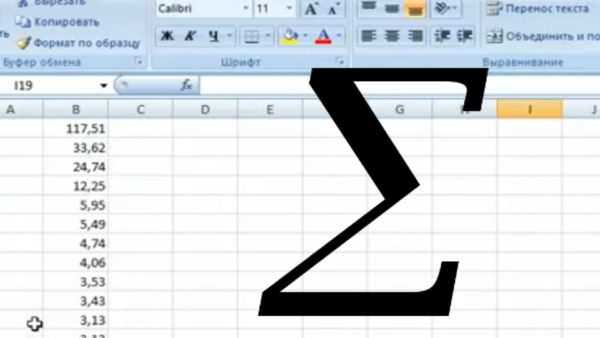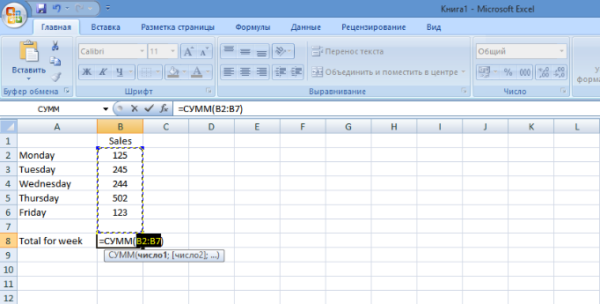Спосіб 2. Функція «Excel Sum»
Функція SUM ()» є набагато більш ефективним способом додавання клітинок. Її можна використовувати для підсумовування чисел окремих осередків. Тим не менш, вона також дозволяє вам додати діапазон, просто вказавши першу і останню клітинки, які будуть підсумовані. Це особливо зручно, тому що її можна використовувати для написання простої формули, яка містить сотні або тисячі осередків.
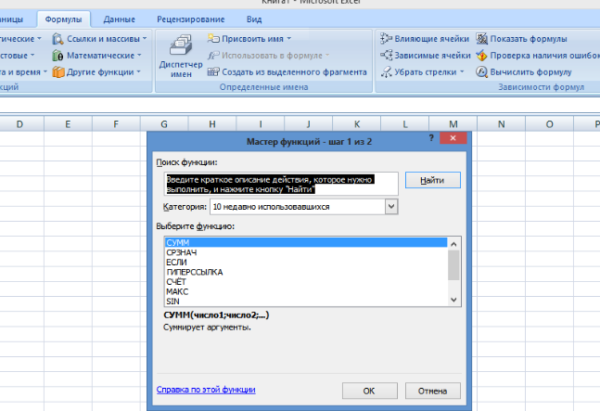
Вважаємо суму за допомогою функції Excel Sum»
Синтаксис функції виглядає наступним чином — «= SUM (Number1, Number2, … Number255)», де:
- Number1 — (обов’язково) перше значення, яке має бути суммировано. Цей аргумент може містити фактичні дані, конкретне число, або посилання на клітинку з даними для підсумовування.
- Number2, Number3, … Number255 — (необов’язково) додаткові значення, поєднувані до 255.
Крок 1. Виберіть порожню комірку в таблиці або за її межами. Тепер потрібно вставити формулу. Для цього натисніть на символ формул в панелі інструментів і у вікні виберіть «СУМ».
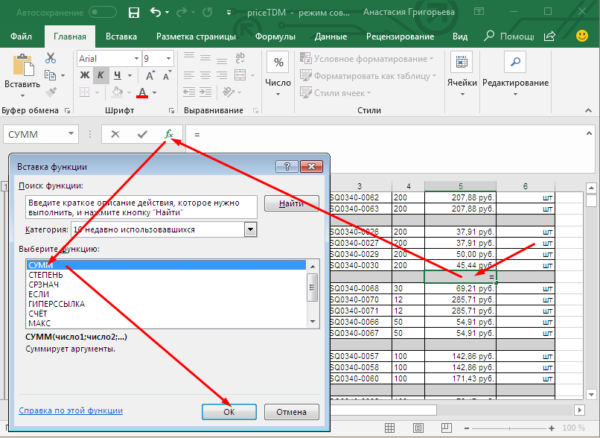
У вибрану комірку ставимо знак «=», натискаємо на панелі управління на символ формул, вибираємо «СУМ»
Крок 2. Тепер потрібно налаштувати діапазон клітинок, які будуть підсумовуватися нашої формулою.
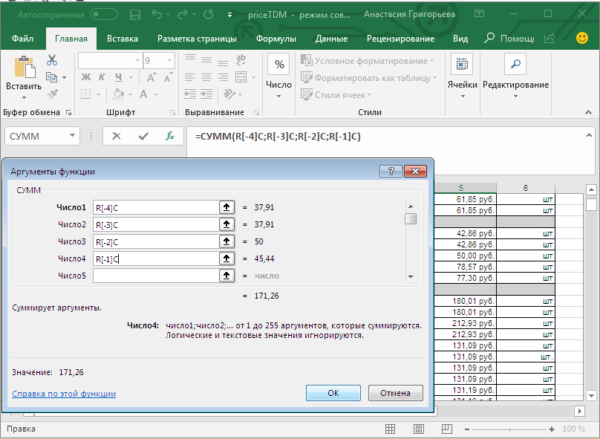
Налаштовуємо діапазон клітинок, які будуть підсумовуватися формулою
Крок 3. Натисніть на кнопку «ОК». Тепер у вибраній комірці відіб’ється сума.
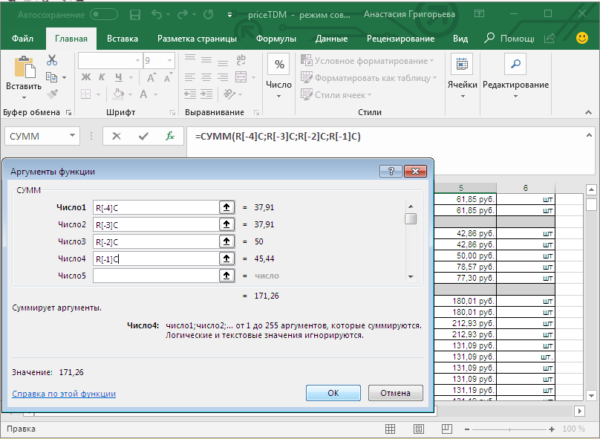
Натискаємо «ОК»

Результат, отриманий функцією «СУМ»
Цю функцію можна прописати самостійно, без використання діалогового вікна. Для цього знову доведеться вибрати порожню комірку і вручну вписати в неї формулу з необхідним діапазоном, наприклад, порахуємо суму обох колонок із сумою і кількістю для світлодіодних ламп «Груша».
Отже, вибравши вільну комірку, вписуємо в неї наступне: «=Сумм(R29C4:R33C5)», де перший набір символів до двокрапки, це ліва верхня клітинка, а другий — права нижня. Вписавши формулу, натискаємо на кнопку «Enter».
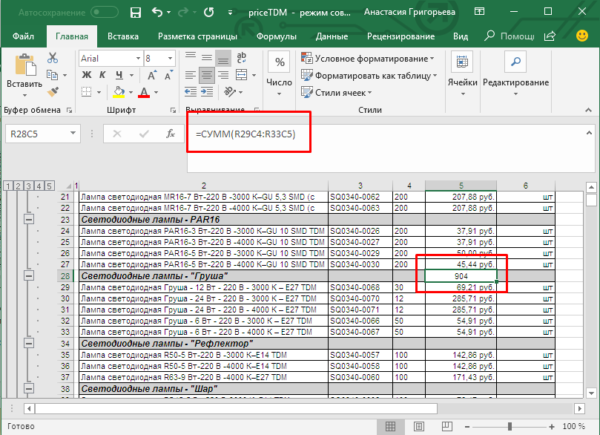
У вибрану комірку ставимо знак «=», вводимо формулу вручну, натискаємо «Enter»
Примітка! Назва або номер вибраної вами комірки відображається в лівому верхньому кутку, зліва від рядка формул. Без цього не обійтися, якщо ви маєте справу зі складними, величезними таблицями.
Крім введення вручну ви також можете скористатися поєднанням клавіш, яке при одночасному натисканні автоматично пропише цю функцію у виділену клітинку. Комбінація клавіш для входу у функцію «СУМ»: Alt + = (знак рівності). Приклад:
- Натисніть на комірку, де повинна знаходитися функція «SUM».

Натискаємо на комірку, де повинна знаходитися функція «SUM»
- Натисніть і утримуйте клавішу «Alt» на клавіатурі.
- Натисніть і відпустіть знак рівності (=) на клавіатурі, не відпускаючи клавішу «Alt».
- Відпустіть клавішу «Alt». Функція «SUM» повинна бути введена в активну клітинку.

Функція «SUM», отримана натисканням клавіші «Alt» і знаком «=», натискаємо «Enter» для одержання результату
Існує кілька різновидів цієї функції. Вони використовуються для різних цілей і мають різний синтаксис. Ознайомитися з ними можна в таблиці нижче.
| Функція | Синтаксис | Призначення |
|---|---|---|
| СУМ | СУММ( число1, число2, число3), чи СУМ( ячейка1, ячейка2, ячейка3), чи СУМ(діапазон) | Обчислення суми всіх чисел, які перераховані або знаходяться у вказаному діапазоні |
| SUMIF | SUMIF( діапазон, умова) | Для підсумовування тільки тих даних, які не суперечать заданому критерію |
| SUMIFS | SUMIFS( діапазон; условие1; условие2) | Підсумовування даних комірок, які не суперечать кільком умовам, заданим користувачем |